
E não paramos de falar das novidades que o Windows oferece na sua nova versão, das oportunidades que temos não só para personalizar o ambiente de trabalho, a barra de tarefas ou o menu iniciar.
Também nos oferece a possibilidade de uma ótima opção, para quem está inclinado ao desenvolvimento de software. É por isso que vamos dizer a você neste artigo como ativar ou habilitar o modo de desenvolvedor no Windows 10 facilmente.
Se você tiver essa opção habilitada, terá em mãos uma ferramenta muito útil para criação e desenvolvimento de aplicações de qualquer tipo. Mesmo aqueles que estão em fase de testes e que você encontrará na Loja. Existem muitas vantagens e opções adicionais com as quais você terá quando ligue ou habilite o modo de desenvolvedor no Windows 10 facilmente.
Nosso principal objetivo é divulgar todas as funções que você pode ativar neste sistema operacional. Já que a nova versão do Windows nos oferece uma grande variedade e uma delas nos permite desativar as animações dos blocos do menu iniciar de uma forma muito simples.
Como ativar ou habilitar o modo de desenvolvedor no Windows 10 facilmente
Antes de começarmos, diremos a você o que ativar ou habilitar o modo de desenvolvedor em Windows 10, É muito fácil de fazer. E também é conhecido como Modo do Programador, mas é possível que na primeira vez que você o ativar, apareçam alguns erros. E para isso basta seguir as instruções fáceis que listaremos a seguir.
Primeiro vá ao menu iniciar do Windows 10 e no mecanismo de busca você deve digitar o seguinte desenvolve. Imediatamente uma nova janela aparecerá e nela você encontrará três opções e entre elas a opção Modo Programador. Ative ou habilite este recurso, a ativação pode não ocorrer imediatamente, portanto, você deve ser paciente.
Como já dissemos, você pode ter alguns problemas para fazê-lo funcionar corretamente. Você pode tentar ativar este recurso sem ter um conexão com a internet, neste caso você pode executar o que é chamado de instalação manual. Para fazer isso, você precisa baixar os pacotes de desenvolvimento do Windows 10.
Etapas para ativar ou habilitar o modo de desenvolvedor no Windows 10 facilmente
O primeiro desses pacotes é o Modo de Desenvolvimento do Windows 10 x86 (32 bits) e o segundo é o Modo de Desenvolvimento do Windows 10 x64 (64 bits). Para isso é necessário que você saiba se sua equipe é 32 ou 64 bits. Depois de baixar o pacote necessário no seu computador, você deve agora, com uma conta com direitos de administrador, executar o instalador.
Uma vez realizadas as etapas anteriores, é necessário reiniciar o computador, mas da mesma forma você pode obter alguns erros. Mas isso pode ser facilmente resolvido se você seguir este guia, no caso de Código de erro 0x80004005 com a seguinte mensagem, Não foi possível instalar o pacote do modo de desenvolvedor.
Isso é comum quando, por algum motivo, uma biblioteca não foi totalmente utilizada ou uma atualização está pendente. Para corrigir este erro, você deve habilitar o Modo agendador e não importa o que o erro mostre, você deve reiniciar o computador. Entre na janela novamente e você notará que o erro não aparece mais.
Também é possível que o modo Desenvolvedor ou Desenvolvedor tente instalar, mas depois de um tempo ele diz que não foi possível ativar ou mostra um erro. Esse é um problema relacionado ao Firewall do Windows e, portanto, você deve verificar se ele está bloqueando o atualizador do sistema.
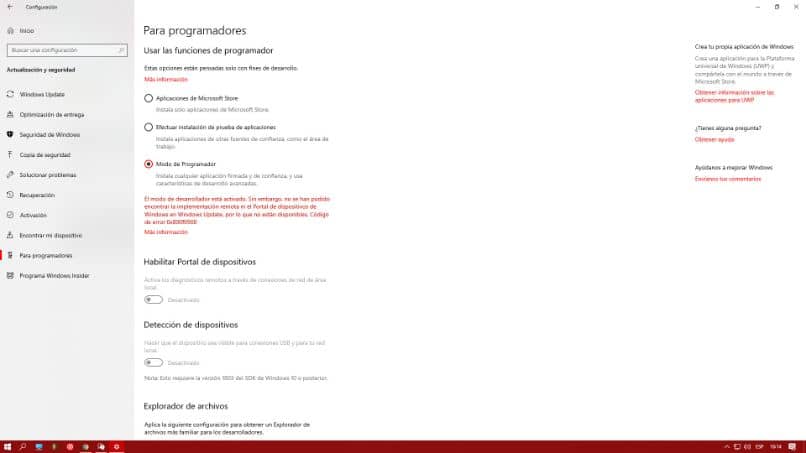
Até agora, chegamos com este tutorial prático, que é ótimo para aqueles usuários que gostam de desenvolvimento ou programação. O Windows 10 não esqueceu ninguém e sempre tenta adicionar recursos inclusivos em seu sistema operacional.
Em algumas etapas, você foi capaz de saber o que deve fazer para ligue ou habilite o modo de desenvolvedor no Windows 10 facilmente.